Czyli ciekawe użycie formatowania warunkowego
Zazwyczaj odchylenia od planu sprzedaży prezentujemy tak, aby było widać jego kierunek: na plus czy na minus. Używamy do tego najczęściej ikon formatowania warunkowego (strzałek, świateł ulicznych), formatowania niestandardowego, czy po prostu zwykłych procentów. I super, to są jak najbardziej skuteczne sposoby na wizualizację różnic/odchyleń. Stosujemy je, gdy chcemy się zorientować raczej w dużym obrazku – na zasadzie: dobrze/źle.
Natomiast odchylenia te możemy zaprezentować też w nieco inny sposób wtedy, gdy zależy nam na ich bardziej wnikliwej analizie. Możemy wtedy skorzystać z takich pasków danych:
Clik here to view.

Dzięki nim nadal widzimy dość duży obrazek, ale też na pierwszy rzut oka dostajemy dodatkową informację: porównanie wykonania planu przez handlowców. Dostajemy to niejako gratis, właśnie dzięki temu sposobowi zaprezentowania wyników.
A zrobienie tego cudeńka jest niesamowicie proste. Jest to bowiem wbudowana funkcjonalność formatowania warunkowego: paski danych.
W naszej formatce, do danych sprzedażowych potrzebujemy dopisać prostą formułkę, badającą odchylenie: może to być zwykłe odejmowanie albo procenty – dobierz odpowiednio do swoich danych. Dla formatowania warunkowego nie ma to znaczenia – działać będziemy tak samo. Ja wybiorę tym razem zwykłą różnicę: do komórki F4 i kolejnych wprowadzę formułę:
=D4-E4
O tak:
Clik here to view.

A jeśli chcesz odchylenie procentowe, to formuła będzie taka:
=D4/E4-1
I tę właśnie nowo-powstałą kolumnę z formułą będziemy formatować. Zaznaczmy ją.
Teraz tylko: Narzędzia główne/ Formatowanie warunkowe/Paski danych/…:
Clik here to view.

Polecam Ci wybrać zielony kolor bez gradientu – nie trzeba będzie tutaj już nic formatować (jeśli oczywiście chcesz tradycyjne kolory zielony i czerwony).
I w zasadzie można byłoby już na ty poprzestać, bo z tego wyklikania wyjdzie nam to:
Clik here to view.

Widoczne są jeszcze liczby, będące wynikiem formuły -to one właśnie są graficznie prezentowane przez paski danych. Od bidy mogłyby zostać, ale dla mnie zbytnio przesłaniają obrazek. Pozbędę się ich. W tym celu będę edytować regułę formatowania warunkowego, czyli: Narzędzia główne/ Formatowanie warunkowe/Zarządzaj regułami/ przycisk Edytuj regułę i tam zaznaczamy checkbox Pokaż tylko pasek:
Clik here to view.

Zauważ, że w tym okienku można ustawić wiele ciekawych opcji, choćby kolor paska.
Po zatwierdzeniu wszystkich okienek wyjdzie już coś takiego:
Clik here to view.

Szerokość i wysokość pasków zależy od szerokości kolumn i wysokości wierszy, w których się znajdują. Można je dowolnie zmieniać. Sensownie, oczywiście!
Na koniec tradycyjnie plik z gotowym rozwiązaniem do pobrania:
Clik here to view.
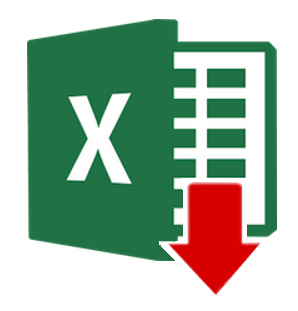
I film prezentujący rozwiązanie: